Quan Dune va arribar als serveis de transmissió, vaig voler tornar a veure la pel·lícula per gaudir de la seva brillantor una vegada més.
Però em va costar escoltar el que es parlava a la pel·lícula i no hi havia una manera clara d'activar els subtítols a l'aplicació HBO Max.
Per saber com podria activar els subtítols ràpidament, vaig consultar durant unes hores les pàgines d'assistència d'HBO Max i els seus fòrums d'usuaris, on molts estaven ansiosos per ajudar-me amb qualsevol pregunta que tingués.
Aquest article és una recopilació de tot el que he trobat perquè us permetrà activar els subtítols a HBO Max sense problemes en qüestió de segons.
Per activar els subtítols a la teva aplicació HBO Max, selecciona la icona de la bombolla a la pantalla de controls del reproductor, selecciona l'idioma dels subtítols o activa els subtítols.
Segueix llegint per saber com pots fer-ho per a totes les plataformes on està disponible l'aplicació HBO Max.
Com activar els subtítols als dispositius de reproducció en temps real


Per a HBO Max als dispositius de reproducció en temps real, activar els subtítols és bastant fàcil.
Seguiu els passos següents al vostre dispositiu de reproducció en temps real per activar-lo.
Curs
- Premeu la tecla * del comandament a distància.
- Seleccioneu Subtítols tancats .
- Activa els subtítols per a l'idioma que vulguis.
- Premeu el botó esquena clau del comandament a distància.
Fire TV Stick
- Premeu el botó tres línies tecla del comandament de Fire TV.
- Seleccioneu Subtítols i àudio .
- Tria l'idioma en què vols subtítols.
Apple TV
- Llisca cap amunt al comandament de l'Apple TV per obrir el menú.
- Feu lliscar el dit cap a la dreta al comandament per seleccionar Subtítols.
- Seleccioneu un idioma a sota de Subtítols menú o torn Anglès SDH a sota Subtítols tancats .
Com activar els subtítols en dispositius mòbils
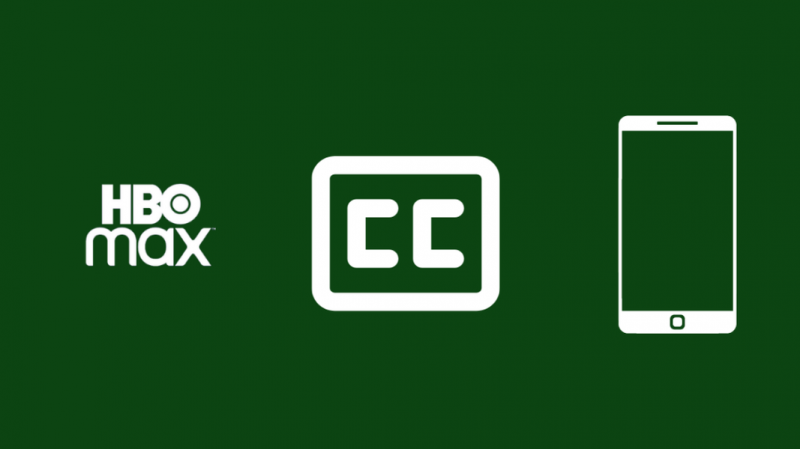
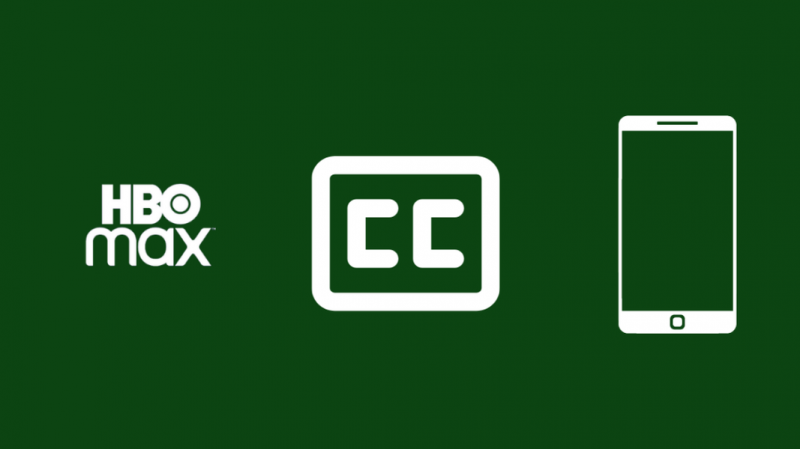
Activar els subtítols i els subtítols als dispositius mòbils també és molt fàcil.
Seguiu els passos següents per al vostre dispositiu:
Android
- Toqueu la pantalla quan es reprodueixi el contingut.
- Toqueu bombolla de parla icona.
- Seleccioneu Subtítols o Subtítols tancats segons el que necessitis.
- Seleccioneu l'idioma en què voleu que estiguin els subtítols.
- Podeu canviar l'aspecte dels subtítols mitjançant la configuració de sota Configuració dels subtítols . Deseu aquests paràmetres després de fer els canvis que vulgueu.
- Tancar la finestra.
iOS
- Toqueu la pantalla quan es reprodueixi el contingut.
- Toqueu bombolla de parla icona.
- Seleccioneu Subtítols o Subtítols tancats segons el que necessitis. CC només està disponible en anglès.
- Seleccioneu l'idioma en què voleu que estiguin els subtítols.
- Si voleu canviar l'aspecte dels subtítols, haureu d'anar a la configuració del dispositiu i canviar-hi Accessibilitat > Subtítols i subtítols > Estil .
- Tancar la finestra.
Com activar els subtítols als ordinadors
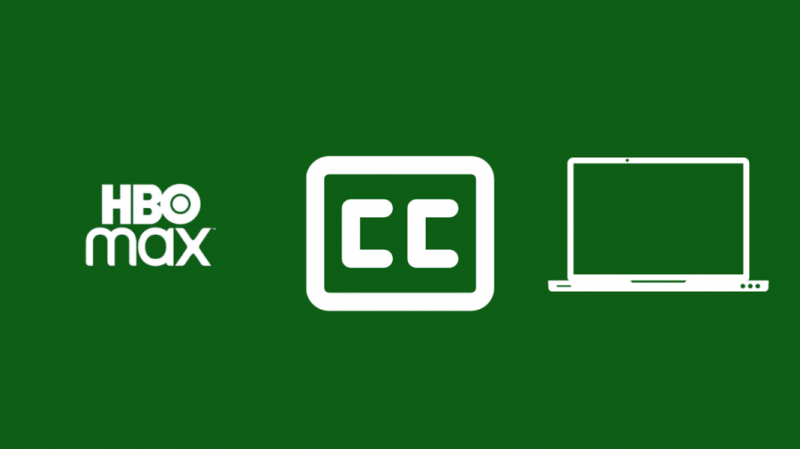
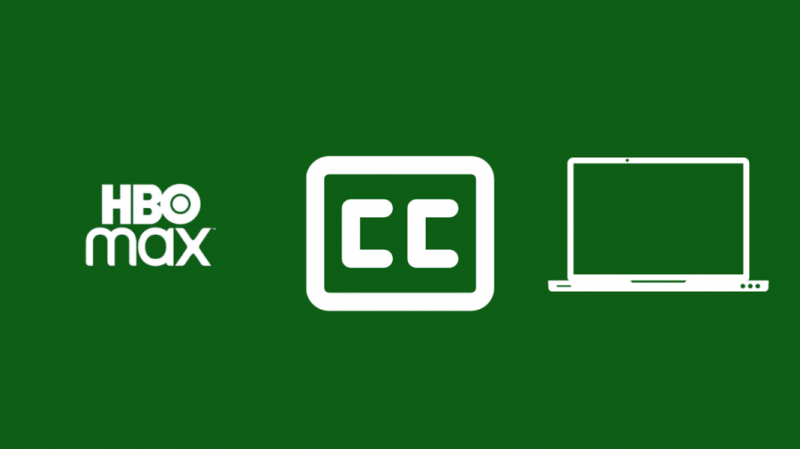
Si esteu mirant HBO Max al vostre ordinador amb un navegador, seguiu els passos següents per activar els subtítols.
Això funciona amb tots els navegadors, inclosos Chrome, Firefox i tots els navegadors que admet el servei.
- Feu clic a la pantalla quan es reprodueixi el contingut.
- Seleccioneu el bombolla de parla icona.
- Seleccioneu Subtítols o Subtítols tancats segons el que necessitis. CC només està disponible en anglès.
- Seleccioneu l'idioma en què voleu que estiguin els subtítols.
- Podeu canviar l'aspecte dels subtítols mitjançant la configuració de sota Configuració dels subtítols . Deseu aquests paràmetres després de fer els canvis que vulgueu.
- Tancar la finestra.
Podeu canviar les pistes d'àudio des del menú de la bombolla fent clic de nou al menú de la bombolla i mirant a sota Àudio.
Si utilitzeu Safari al Mac, no podeu utilitzar la configuració de subtítols que heu establert a la pàgina de configuració del vostre Mac.
Primer has de desactivar-ho abans de poder canviar l'aspecte dels subtítols al flux d'HBO Max.
Fer això:
- Feu clic a Icona d'Apple a la part superior dreta de la pantalla i seleccioneu Preferències del sistema .
- Anar a Accessibilitat > Subtítols .
- Desmarqueu Preferiu els subtítols o SDH . Si ja estava desactivat, activeu-lo i torneu-lo a desactivar.
Com activar els subtítols als televisors intel·ligents
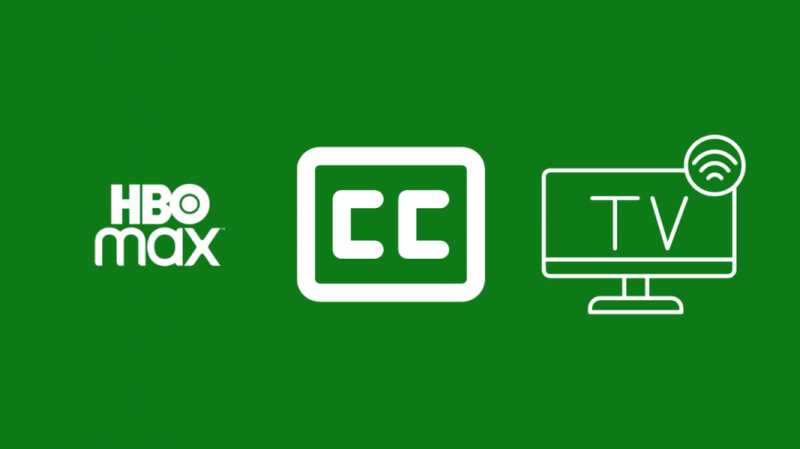
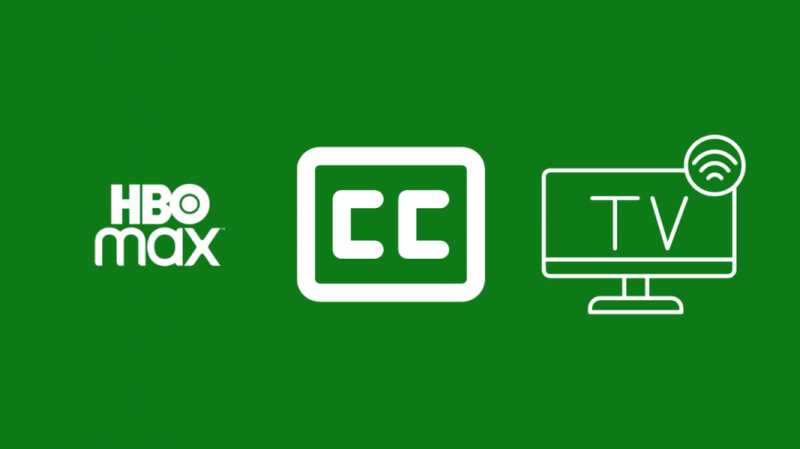
Per activar els subtítols a la varietat de sistemes de televisió intel·ligent, cerca el teu a la llista següent i segueix els passos.
Google TV
- Comenceu a reproduir el contingut que voleu veure.
- Premeu el botó de selecció central al tauler de navegació.
- Desplaceu-vos cap avall fins a Àudio i subtítols i seleccioneu-lo.
- Seleccioneu el vostre idioma a sota Subtítols o Anglès CC sota Subtítols .
- Sortiu del menú de configuració per desar els canvis.
Tizen
- Comenceu a reproduir el contingut que voleu veure.
- Premeu la fletxa cap avall del teclat de navegació.
- Desplaceu-vos cap avall fins a Àudio i subtítols i seleccioneu-lo.
- Seleccioneu el vostre idioma a sota Subtítols o Anglès CC sota Subtítols .
- Sortiu del menú de configuració per desar els canvis.
webOS
- Comenceu a reproduir el contingut que voleu veure.
- Premeu el botó de selecció central al tauler de navegació.
- Desplaceu-vos cap avall fins a Àudio i subtítols i seleccioneu-lo.
- Seleccioneu el vostre idioma a sota Subtítols o Anglès CC sota Subtítols .
- Sortiu del menú de configuració per desar els canvis.
Podeu canviar les pistes d'àudio en qualsevol d'aquestes plataformes si aneu al menú de sota Àudio i seleccionant una de les pistes d'àudio compatibles.
Com activar els subtítols a les consoles
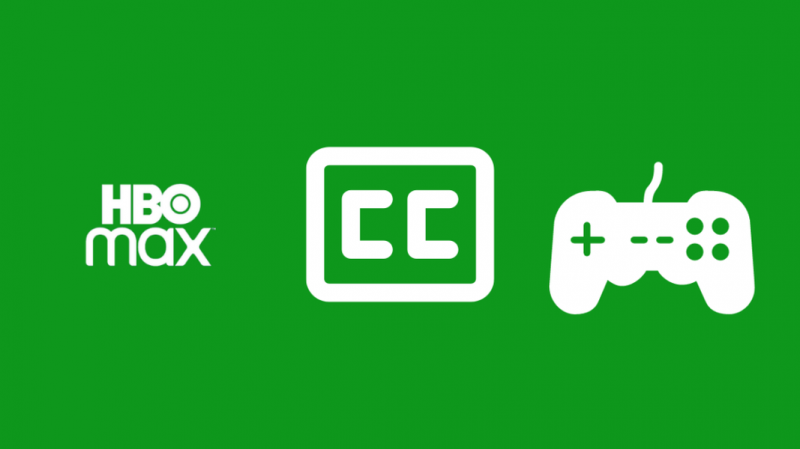
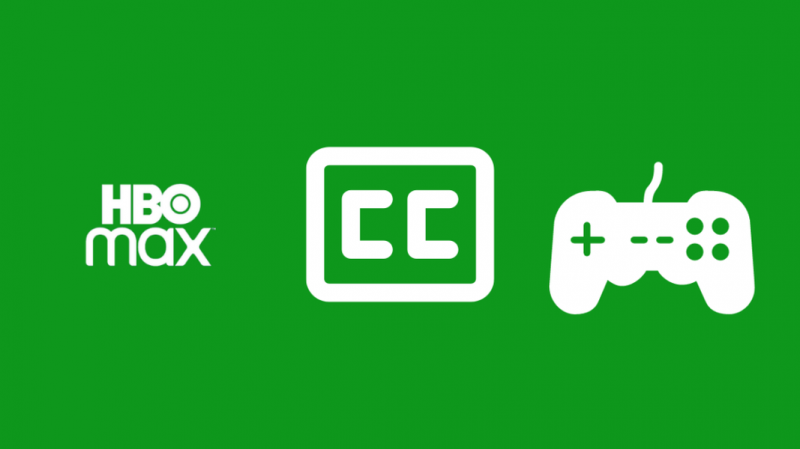
L'aplicació HBO Max també està disponible a les consoles de jocs i la seva interfície d'usuari és una mica diferent en comparació amb l'aplicació d'altres plataformes.
Xbox
- Comenceu a reproduir el contingut que voleu veure.
- Premeu el botó A botó del controlador Xbox.
- Desplaceu-vos cap avall fins a Àudio i subtítols i seleccioneu-lo.
- Seleccioneu el vostre idioma a sota Subtítols o Anglès CC sota Subtítols tancats .
- Sortiu del menú de configuració amb el botó B botó per desar els canvis.
PlayStation
- Comenceu a reproduir el contingut que voleu veure.
- Premeu el botó A botó del controlador Xbox.
- Desplaceu-vos cap avall fins a Àudio i subtítols i seleccioneu-lo.
- Seleccioneu el vostre idioma a sota Subtítols o Anglès CC sota Subtítols tancats .
- Sortiu del menú de configuració amb el botó B botó per desar els canvis.
Pensaments finals
Per a les persones que utilitzen HBO Max reflectint o emetent la seva pantalla a una pantalla, com en el cas de Vizio, on no hi ha una aplicació HBO Max nativa en alguns models , seguiu els passos del dispositiu des del qual esteu emetent.
Si el teu L'aplicació HBO Max està endarrerida després d'activar els subtítols o els subtítols, també hi ha algunes solucions senzilles per a això.
Assegureu-vos que la vostra connexió a Internet estigui en funcionament de manera normal, o bé podeu baixar la qualitat que esteu mirant i tornar al cap d'un temps.
També us pot agradar llegint
- Internet lenta a l'ordinador portàtil però no al telèfon: com solucionar-ho en minuts
- Podeu utilitzar l'aplicació Spectrum a PS4? Explicat
- Per què la meva Internet segueix sortint? Com solucionar-ho en minuts
Preguntes freqüents
Com puc veure HBO Max gratis?
Si us heu registrat als serveis d'algunes empreses amb les quals HBO s'ha associat, com Optimum, WarnerMedia i més, podeu veure HBO Max de manera gratuïta.
En cas contrari, hauríeu de veure el contingut amb anuncis, amb alguns continguts fora de límit.
Com puc veure HBO Max al meu televisor?
Podeu veure HBO Max al vostre televisor intel·ligent cercant l'aplicació a la botiga d'aplicacions del vostre televisor.
Per a televisors que no siguin intel·ligents, haureu de connectar un dispositiu de transmissió com ara un Roku o un Fire TV o connectar un ordinador, una consola de jocs o el vostre telèfon amb HDMI per veure HBO Max.
Com puc pagar per HBO Max?
Pots pagar per HBO Max amb la teva targeta de crèdit o dèbit al lloc web d'HBO Max.
Els mètodes de pagament com PayPal o Apple, o el crèdit de Google Play només funcionaran amb les aplicacions de les seves respectives plataformes.
Quants dispositius poden iniciar sessió a HBO Max?
Es poden iniciar la sessió fins a tres dispositius en un únic compte d'HBO Max, però el compte pot tenir cinc perfils, un per a cada membre de la vostra llar.
